Se você achar que seu laptop está lento, não se desespere, existe uma solução para fazê-lo funcionar novamente como no primeiro dia. Basta seguir uma série de passos muito simples e uma manutenção específica do mesmo. Se você fizer isso, não apenas funcionará como no primeiro dia, mas também durará muitos anos e você acabará amortizando até o último centavo que gastou nele.
Não há nada mais frustrante do que um computador lento, especialmente um laptop. Como podemos descobrir que precisamos usá-lo imediatamente e, de repente, vemos como ele salta, os programas têm dificuldade em carregar e, de repente, nosso novo Intel Core ou AMD Ryzen fica nostálgico e quer jogar um 286. O pior de tudo é que isso geralmente acontece com o tempo e conforme nosso computador ganha em anos.

O laptop está lento devido à obsolescência planejada ou é outro fenômeno? Bem, ao contrário, é o produto de uma série de fatores que podem ser evitados pelo usuário final e aos quais muitas vezes não prestamos muita atenção. Ou porque não os conhecemos ou porque não lhes damos importância até o momento em que já cresceram demais. É por isso que daremos algumas soluções para que seu laptop pare de pedalar.
Por que um laptop pode ficar lento?
Bem, existem vários fatores diferentes que podem fazer com que nosso laptop seja lento e, portanto, não faça seu trabalho com rapidez suficiente. Embora em geral eles possam ser divididos em duas partes: má manutenção e má escolha de hardware ao comprá-lo. Aqui estão algumas dicas simples que ajudarão você a manter seu laptop funcionando o mais rápido possível. Eles não exigem conhecimentos avançados e podem ser feitos por qualquer usuário.
Especificações técnicas insuficientes
O primeiro dos fatores que você deve observar são as especificações do seu laptop para ver se há um gargalo no hardware que faz com que sua velocidade seja afetada negativamente de fábrica. E não seria a primeira vez que devido a algum elemento no hardware seu computador recém-adquirido não funciona com a mesma facilidade. É por isso que é melhor prevenir do que remediar antes de comprar qualquer laptop.

- Observe atentamente as especificações, por exemplo, que o processador do seu notebook é, por exemplo, um i7, isso não significa que seu desempenho seja de ponta. Não seria a primeira vez que a Intel venderia um processador de baixo consumo com um nome de alta qualidade. E o mesmo pode ser dito no caso do Ryzen da AMD. Se você precisar de especificações de um modelo específico, basta procurá-lo no site do fabricante do processador, onde você encontrará detalhes, especialmente nos da Intel.
- A memória de canal único implica contenção no acesso à RAM, latências mais altas e um corte significativo no desempenho. Se um laptop tiver esse problema, você deve saber que ele vem com um gargalo integrado.
- Se dois modelos tiverem as mesmas especificações, mas espessuras diferentes, desconfie. Veja as especificações completas de cada um, às vezes uma maior eficiência energética é alcançada cortando a velocidade.
- Se você tiver que escolher um laptop com memória flash para armazenamento, sempre SSD NVMe, não precisa ser PCIe de última geração, mas evite aqueles que usam eMMC. E se custar um pouco mais, espere um pouco e economize. Obviamente, você não encontrará esse problema no caso de laptops para jogos.
Um conselho que damos e independentemente de você instalar um tipo NVMe ou SATA, se puder, instale um SSD unidade em seu laptop. Confie em nós, você notará um aumento notável no desempenho do seu laptop lento.
Atualize o hardware do seu laptop para impedi-lo de ficar lento
Estes não têm a mesma capacidade de atualização de um desktop, mas existem dois elementos que, a menos que você tenha um computador com memória do tipo LPDDR e consequentemente soldado à placa, o mais seguro é que você terá alguns SO- Unpopulated DIMM. Portanto, dê uma boa olhada nas especificações do seu computador RAM e compre outro módulo similar. Se você não sabe que tipo de RAM seu computador usa, pesquise no Google por RAM e o modelo específico que você possui e você encontrará as informações exatas.

E não é à toa, mas existem modelos de laptop em que a memória dual-channel é ativada quando os dois slots possuem memória instalada e não apenas um. Portanto, expandir a memória RAM de um laptop lento é sempre uma boa opção para ganhar desempenho. Outra opção é o armazenamento, se tivermos um slot M.2 vazio, não hesite em instalar um SSD NVMe.
Aplicativos de inicialização tornam seu laptop lento
Para nós, o melhor começo de Windows é que ele inicia sem nenhum aplicativo além do ambiente de desktop. Infelizmente, ao instalá-los em nosso PC, descobrimos que não desmarcamos a caixa “executar na inicialização” e, em seguida, temos uma enorme fila de aplicativos que desejam inicializar e começar a consumir recursos desde o início. Dentre eles, os piores são aqueles que, com ou sem autorização do usuário, acabam monitorando continuamente o que fazemos, como velhas cortinas de rede em formato de software.
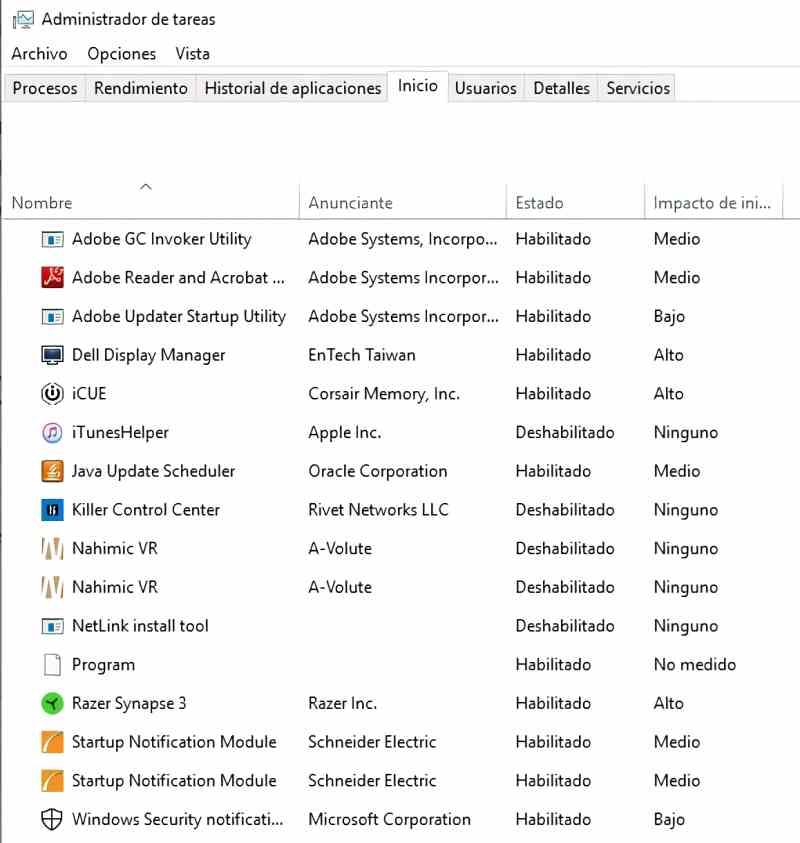
Resolver o problema é simples, basta pressionar as teclas CTRL, ALT e DEL ao mesmo tempo e na tela que aparece selecione Gerenciador de Programas. Depois disso, você retornará ao ambiente anterior, mas com uma nova janela onde você terá que ir para começar a ver todos os aplicativos que fazem seu laptop iniciar lentamente e, ainda por cima, ficar lá rodando. Bem, dentro da lista que aparece, clique com o botão direito e selecione desativar em todos os aplicativos que puder. Se houver um aplicativo que você precisa ter desde o início por outros motivos que não o desempenho, deixe-o ativo.
Atualize os drivers do seu computador
Neste vamos ser breves, alguns drivers que não são atualizados podem causar muitos problemas e se for para algo que novas versões são lançadas de tempos em tempos, para resolver problemas específicos, mas principalmente de desempenho. É por isso que se o seu laptop estiver lento, nosso conselho é atualizar os drivers de hardware.
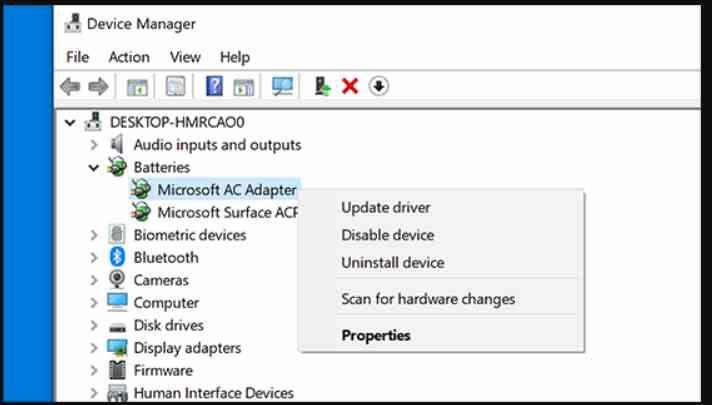
É tão fácil quanto pesquisar o Gerenciador de Dispositivos na caixa de pesquisa da barra de tarefas para que a pesquisa de metadados do Windows nos leve até lá. Se você ver que há um elemento marcado em amarelo, significa que ele funciona, mas não funciona como deveria devido a conflitos com o restante dos componentes ou devido a problemas com o driver, portanto, será necessário atualizá-lo. Como? Muito simples, botão direito do mouse e selecione atualizar driver no menu de contexto. O Windows então pesquisará em seu repositório na Internet a versão mais recente do driver para esse componente.
Mantenha o laptop e seu ambiente limpos
A poeira acumulada dentro de um computador causou um aumento de temperatura, o que é fatal em laptops, já que seus sensores forçam a queda da velocidade de clock dos diferentes componentes. É por isso que é muito importante trabalhar em um ambiente asséptico que o mantenhamos limpo periodicamente e de vez em quando abramos o computador para limpar a poeira acumulada.

Use cotonetes de limpeza de ouvido para as áreas mais difíceis, um pano de limpeza e um spray de ar comprimido para limpeza geral. Você não precisa remover nada se não tiver certeza de que não sabe como montá-lo novamente. Em muitos computadores, basta remover a tampa inferior para executar esse processo de limpeza. Claro, faça isso com a bateria desconectada e o laptop sem alimentação externa de qualquer tipo e, por precaução, certifique-se de usar luvas contra descargas estáticas que podem ocorrer durante a operação.
